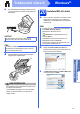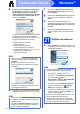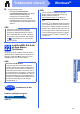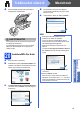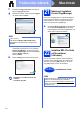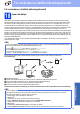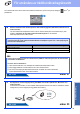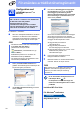Quick Setup Guide
Table Of Contents
- Snabbguide MFC-J6520DW MFC-J6720DW
- Starta här
- 1 Packa upp maskinen och kontrollera komponenterna
- 2 Ansluta nätkabeln och telefonsladden
- 3 Välja land
- 4 Sätta i bläckpatronerna
- 5 Fylla på med vanligt A4-papper
- 6 Kontrollera utskriftskvaliteten
- 7 Ställa in datum och tid
- 8 Ange pappersinställningarna
- 9 Välja språk
- 10 Välja ett mottagningsläge
- 11 Ange personlig information (Fax-ID)
- 12 Överföringsrapport
- 13 Ställa in telefonlinjetypen
- 14 Ställa in kompatibilitet för telefonlinjetyp (VoIP)
- 15 Sommartid
- 16 Ställa in tidszon
- 17 Välja anslutningstyp
- För användare med USB-gränssnitt i Windows® (Windows® XP Home/XP Professional/Windows Vista®/Windows® 7/Windows® 8)
- För användare av USB-gränssnitt i Macintosh (Mac OS X v10.6.8, 10.7.x och 10.8.x)
- För användare med trådbundet Windows®-nätverksgränssnitt (Windows® XP Home/XP Professional/Windows Vista®/Windows® 7/Windows® 8)
- För användare av trådbundet Macintosh-nätverksgränssnitt (Mac OS X v10.6.8, 10.7.x och 10.8.x)
- För användare av trådlöst nätverksgränssnitt
- 18 Innan du börjar
- 19 Välja metod för trådlös installation
- 20 Konfiguration med cd-skivan (Windows® och Macintosh)
- 20 Manuell installation från kontrollpanelen med Inställningsguiden (Windows®, Macintosh och mobila enheter)
- 20 Konfiguration med en knapptryckning med WPS eller AOSS™ (Windows®, Macintosh och mobila enheter)
- Felsökning
- Installera drivrutinerna och programvaran (Windows® XP Home/XP Professional/Windows Vista®/Windows® 7/Windows® 8)
- Installera drivrutinerna och programvaran (Mac OS X v10.6.8, 10.7.x och 10.8.x)
- Installera tillvalsprogram Windows®
- För nätverksanvändare
- Övrig information
- Förbrukningsartiklar
- brother SWE
- Starta här
26
Macintosh
Trådbundet nätverk
f När skärmen Lägg till skrivare visas ska du
klicka på Lägg till skrivare.
g Markera din maskin i listan. Klicka på Lägg till
och klicka sedan på Nästa.
När supportskärmen visas ska du följa
anvisningarna på skärmen om du vill hämta
Presto! PageManager. Du kan även hämta
Presto! PageManager vid ett senare tillfälle på
skärmen Brother support.
Klicka på Nästa.
h Klicka på Stäng när den här skärmen visas.
Installationen av MFL-Pro Suite har
slutförts.
Fortsätt till steg 21.
21
Hämta och installera
Presto! PageManager
När Presto! PageManager har installerats läggs en
OCR-funktion till i Brother ControlCenter2. Det är
enkelt att skanna, dela och organisera foton och
dokument med Presto! PageManager.
a På skärmen Brother support ska du klicka på
ikonen Presto! PageManager för att gå till
hämtningssidan för Presto! PageManager. Följ
sedan anvisningarna på skärmen.
22
Installera MFL-Pro Suite
på flera datorer
(vid behov)
Om du vill använda maskinen med flera datorer i
nätverket ska du installera MFL-Pro Suite på alla
datorerna. Gå till steg 20 på sidan 25. Se även
steg 18 på sidan 24 innan du installerar.
OBS
(OS X v10.8.x)
Välj drivrutinen Brother MFC-XXXX CUPS
(XXXX står för modellnamnet) i popup-menyn
Använd.
Slutförd
Installationen är klar.
OBS
Vill du använda en mobil enhet med din Brother-
maskin? Se bruksanvisningen på Brother
Solutions Center på http://solutions.brother.com/
.
Klicka på avsnittet för bruksanvisningar på
modellens sida.